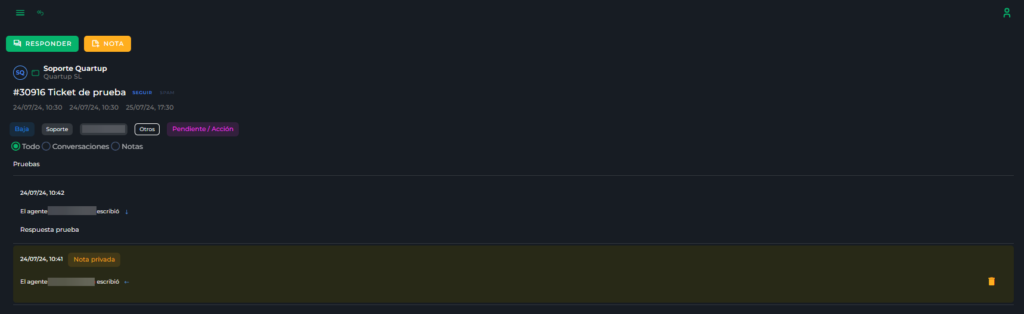Acciones Masivas #
Estamos dentro del listado de Tickets.
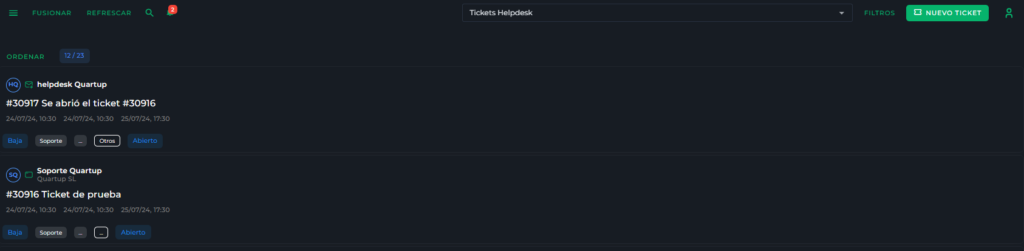
Seleccionamos los tickets pulsando en el circulo azul.
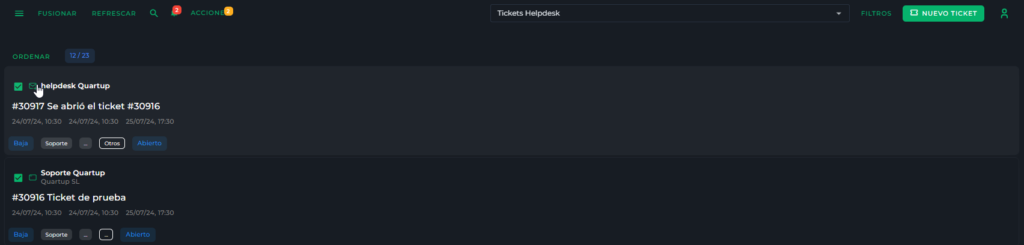
Pulsamos en Acciones y podremos elegir «Cerrar» o «Borrar» los Tickets.
- Cerrar: Cierra el ticket directamente.
- Borrar: Elimina el ticket.
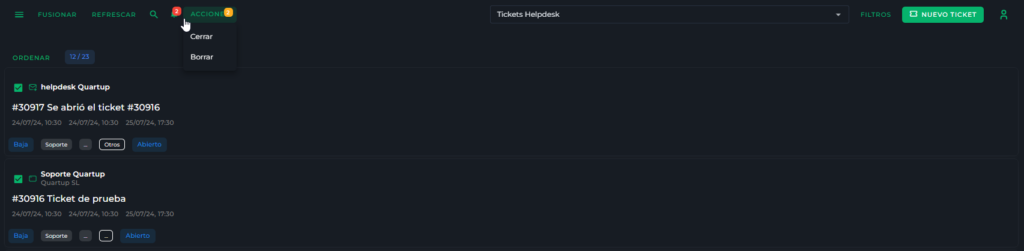
Asignaciones #
Pulsamos en el campo de asignación para el tipo de incidencia y nos aparece el listado para elegir. Seleccionaremos el que nos interese asignar. La asignación de los agentes funciona de la misma forma.
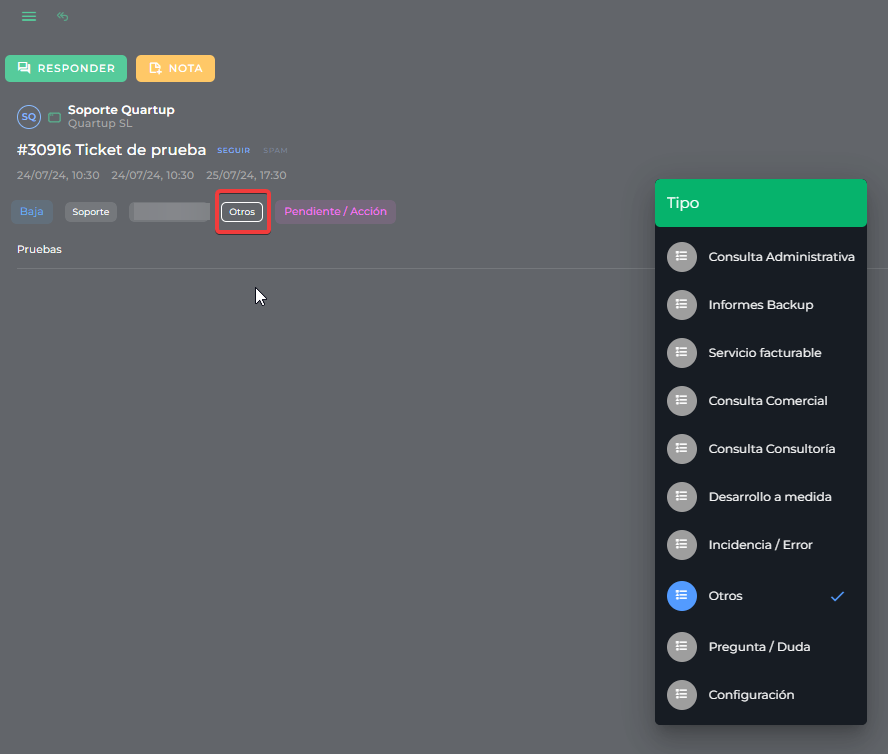
Notas y respuestas #
Dentro del Ticket pulsaremos el botón «Nota» y aparecerá esta ventana en el lateral.
Escribimos la nota para el Ticket y pulsamos «Guardar».
El campo «Agentes» sirve para poder agregar una nota y asignarla a un agente en concreto.
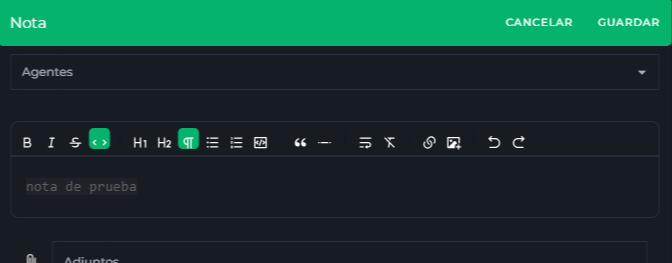
Una vez guardada aparece en el ticket. Si pulsamos la papelera del lado derecho, podemos eliminar la nota; solo en el caso que nosotros seamos quien la ha creado.
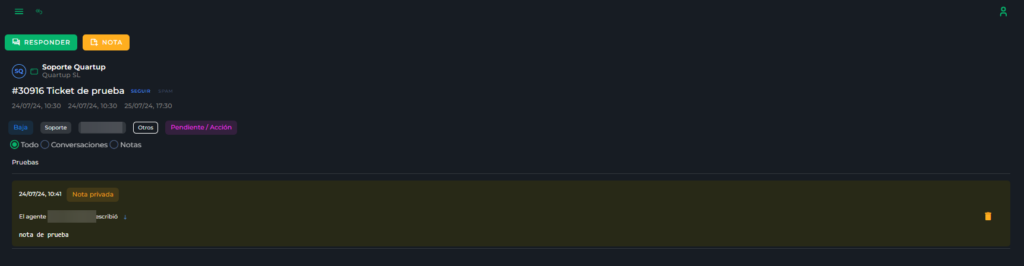
Si pulsamos el botón «Responder» se abre esta ventana. Aquí podemos enviar una respuesta al usuario. Podemos agregar correos o contactos para enviar en copia. También podemos adjuntar documentos. Una vez cumplimentado todo pulsaremos «Enviar».
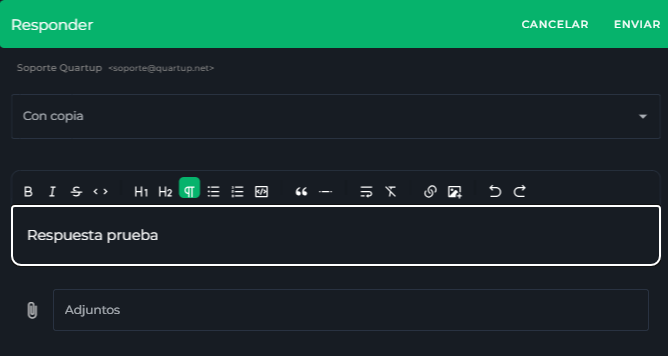
Dentro del Ticket aparecerán también las respuestas que enviamos.